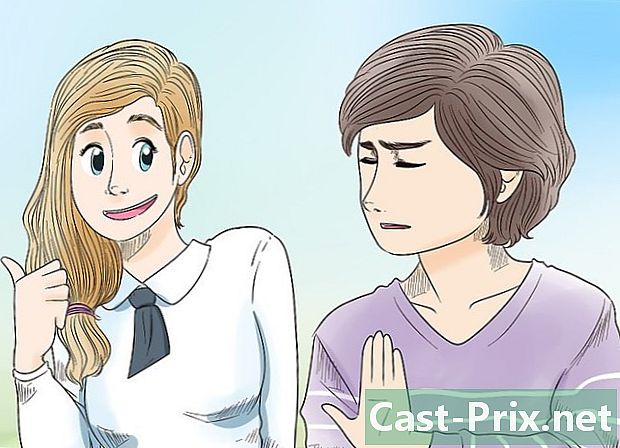Google से फेसबुक पर कैसे प्रकाशित करें
लेखक:
Roger Morrison
निर्माण की तारीख:
18 सितंबर 2021
डेट अपडेट करें:
1 जुलाई 2024
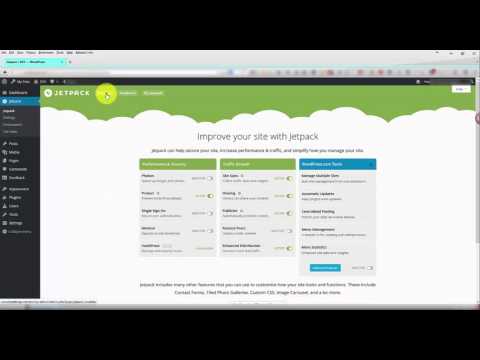
विषय
- चरणों
- विधि 1 मैजेंटा नदी के साथ दो नेटवर्क कनेक्ट करें
- विधि 2 किसी तृतीय-पक्ष सेवा के बिना दोनों नेटवर्क पर प्रकाशित करें
आप कुछ दिलचस्प प्रकाशित करना चाहते हैं, लेकिन दो प्रकाशन (एक Google+ के लिए और दूसरा आपके फेसबुक संपर्कों के लिए) नहीं करना चाहते हैं? इस लेख में, आप सीखेंगे कि Google+ से अपनी फेसबुक प्रोफ़ाइल पर पोस्ट कैसे प्रकाशित करें। यद्यपि यह केवल Google+ और फेसबुक खाता सेटिंग्स का उपयोग करके संभव है, लेकिन मैजेंटा नदी जैसी एक तृतीय-पक्ष सेवा अधिक कुशल है।
चरणों
विधि 1 मैजेंटा नदी के साथ दो नेटवर्क कनेक्ट करें
-

जानिए मैजेंटा नदी कैसे काम करती है। यह थर्ड-पार्टी सॉफ्टवेयर है जो किसी भी डिवाइस पर चलता है और इसे डाउनलोड करने की आवश्यकता नहीं है। यह Google+ से फेसबुक सहित सोशल नेटवर्क पर पोस्ट करने की अनुमति देता है। उलटा संभव नहीं है। -

रजिस्टर। Magentariver.com पर जाएं और साइन अप पर क्लिक करें। साइन-अप का चयन करें करें! (रजिस्टर अब) विकल्प के तहत मुफ्त की योजना (फ्री प्लान)।- विकल्प फ्री प्लान आपको तीन खातों तक प्रकाशित करने की अनुमति देता है। उदाहरण के लिए, आप Facebook, और Tumblr पर Google+ अपडेट पोस्ट कर सकते हैं, लेकिन चौथे नेटवर्क पर नहीं। भुगतान किए गए संस्करण आपको अधिक खाते और अतिरिक्त सुविधाएं जोड़ने की अनुमति देते हैं, लेकिन पहले प्रयास के लिए, मुफ्त संस्करण चुनें।
-

मजेंटा नदी को अपने Google+ खाते से लिंक करें। मजेंटा नदी वेबसाइट पर अपने Google+ खाते में साइन इन करने के लिए निर्देशों का पालन करें।- या स्क्रीन पर मजेंटा नदी करना चाहेंगे: (मजेंटा रिवर चाहेंगे), आप अनुमतियाँ बदलने के लिए पेंसिल आइकन पर क्लिक कर सकते हैं। उदाहरण के लिए, आप अपने मंडलियों में लोगों की सूची तक पहुंच को रोक सकते हैं। आपके द्वारा किए जाने के बाद स्वीकारें पर क्लिक करें।
-

सक्रियण पूरा करें। सक्रियण से पहले अंतिम स्क्रीन में दो विकल्प हैं। चुनें कि आप महत्वपूर्ण अपडेट द्वारा अधिसूचित होना चाहते हैं या नहीं, तो उपयोग की शर्तों को स्वीकार करें। सक्रिय खाता चुनें। -

अपने फेसबुक अकाउंट को एक के रूप में जोड़ें गंतव्य. गंतव्य में जोड़ें का चयन करें और चुनें फेसबुक ड्रॉप-डाउन मेनू में। फेसबुक पर जारी रखें पर क्लिक करें, अपने फेसबुक खाते में साइन इन करें, और दिखाई देने वाली प्रत्येक स्क्रीन के लिए ठीक क्लिक करें। जब आप कर लिए जाते हैं, तो आप अपने मैजेंटा नदी खाते में पुनर्निर्देशित हो जाएंगे।- यदि आपको विकल्प नहीं दिखता है गंतव्य पर जोड़ें, जाने के लिए magentariver.com और ऊपर दाईं ओर स्थित मेरा खाता पर क्लिक करें।
- एक पुष्टिकरण स्क्रीन पर, आप बाईं ओर नीचे दिए गए आइकन पर क्लिक करके साझा करने के स्तर को बदल सकते हैं। उदाहरण के लिए, आप अपने मजेंटा नदी प्रकाशनों की गोपनीयता के स्तर को निर्धारित कर सकते हैं सार्वजनिक रूप से (सार्वजनिक रूप से) या मित्र केवल (केवल दोस्त)
-

अपने फेसबुक और Google+ खातों को लिंक करें। मजेंटा नदी के डैशबोर्ड पर वापस लौटें, अपने फेसबुक खाते के नाम के दाईं ओर स्रोत लिंक पर क्लिक करें। पॉपअप विंडो में, सुनिश्चित करें कि आपका Google+ खाता सेट है जोड़ना (जोड़ें), और फिर लिंक खातों पर टैप करें। -

Google+ पर प्रकाशित करें प्रत्येक सार्वजनिक पोस्टिंग स्वचालित रूप से फेसबुक पर भेजी जाएगी। यह औसत 20 मिनट, अधिकतम 60 मिनट लगेगा। जब तक आप Google+ का उपयोग कर रहे हैं, मजेंटा नदी तब जांच करेगी जब आप अधिक सक्रिय होंगे और अक्सर इन समयों के दौरान नए पदों के लिए अपने खाते की खोज करेंगे।
विधि 2 किसी तृतीय-पक्ष सेवा के बिना दोनों नेटवर्क पर प्रकाशित करें
-

जानिए इस विधि की सीमा। यह विधि प्रति प्रकाशन 50 अक्षरों की सीमा की अनुमति देती है। इस पद्धति का उपयोग बेहतर होगा, यदि आप मुख्य रूप से लिंक या फोटो प्रकाशित करते हैं। यदि आप स्थितियां साझा करना चाहते हैं, तो इसके बजाय एक अलग विधि का प्रयास करें।- यदि आपके पास कंप्यूटर तक पहुंच है, तो यह विधि भी आसान है, हालांकि यह कुछ वर्कअराउंड के साथ मोबाइल डिवाइस पर किया जा सकता है।
-

अपने फेसबुक अकाउंट में लॉग इन करें। आप इसे मोबाइल फोन, टैबलेट, कंप्यूटर पर कर सकते हैं। अगर आपको फेसबुक के मोबाइल ऐप का उपयोग करने के लिए नीचे वर्णित विकल्प नहीं मिल रहे हैं, तो इसे अपने मोबाइल ब्राउज़र से http://m.facebook.com पर कनेक्ट करने का प्रयास करें। -

अंदर जाओ सेटिंग्स. किसी भी फेसबुक पेज के शीर्ष दाईं ओर नीचे की ओर इंगित करते हुए छोटे तीर पर क्लिक करें। ड्रॉप-डाउन मेनू से सेटिंग्स का चयन करें। -

चुनना मोबाइल बाईं ओर। विकल्प की सेटिंग्स तक पहुँचें मोबाइल सेटिंग्स पृष्ठ के बाईं ओर। -

यदि आपने अभी तक ऐसा नहीं किया है तो मोबाइल फोन नंबर जोड़ें। इस पद्धति का उपयोग करने के लिए, आपको अपने फेसबुक अकाउंट के साथ एक फोन नंबर को जोड़ना होगा और इस फोन पर एसएमएस सक्षम होना चाहिए। चिंता न करें: निर्देश नीचे दिए गए हैं और आपका नंबर निजी रहेगा और यदि आप चाहते हैं तो स्पैम नहीं किया जाएगा। सबसे पहले, अपने फोन को सक्रिय करने के लिए इन चरणों का पालन करें।- + फोन जोड़ें पर क्लिक करें। एक नाम की खिड़की फेसबुक सक्षम करें souvrira।
- ड्रॉप-डाउन मेनू से अपना क्षेत्र और मोबाइल ऑपरेटर चुनें, और फिर अगला क्लिक करें।
- पत्र भेजें एफ नंबर पर 32665 उस फ़ोन से जिसे आप जोड़ना चाहते हैं। जब आप किसी उत्तर की प्रतीक्षा करते हैं, तो आप उन विकल्पों को अनचेक करने का विकल्प चुन सकते हैं जो आपके फ़ोन नंबर को साझा करते हैं और आपके फेसबुक मित्रों को आपको लिखने की अनुमति देते हैं।
- जब आपको कोई प्रतिक्रिया मिलती है, तो विंडो में सूचीबद्ध पुष्टिकरण कोड दर्ज करें, फिर अगला क्लिक करें।
-

प्रदर्शित होने पर अपना पता कॉपी करें। का सेटिंग पेज मोबाइल अब पृष्ठ के निचले भाग के पास प्रदर्शित पते के साथ कई विकल्प सूचीबद्ध होंगे। यह अक्षरों और संख्याओं का एक समूह है जिसमें अंत होता है @ m.facebook.com। इसे किसी अन्य दस्तावेज़ में कॉपी और पेस्ट करें या इसे लिख लें।- कभी-कभी पता चलने में 20 मिनट लग सकते हैं। यदि यह कुछ मिनटों के बाद दिखाई नहीं देता है तो अपने पृष्ठ को ताज़ा करने का प्रयास करें।
-

अपनी सेटिंग्स बदलें (वैकल्पिक)। डिफ़ॉल्ट रूप से, आपके द्वारा अपने फेसबुक खाते से लिंक किए गए फोन को फेसबुक एसएमएस के रूप में प्राप्त कर सकता है। इसे बदलने के लिए, सेटिंग्स को समायोजित करें कभी भी एक दिन में अधिकतम या अधिकतम एक बार भेजें. -

Google+ पर (कंप्यूटर पर) एक नया सर्कल बनाएं। यदि आप मोबाइल डिवाइस पर हैं, तो अगले चरण पर जाएँ। यदि आपके पास कंप्यूटर है, तो अपने Google+ खाते में साइन इन करें। उसके बाद, बार के नीचे पृष्ठ के शीर्ष पर अपने मंडलियों पर क्लिक करें। एक बार जब आप एक नए पृष्ठ पर निर्देशित हो जाते हैं, तो बड़े + बटन पर क्लिक करें। मंडली का नाम बताइए फेसबुक प्रकाशन और एक नए संपर्क के रूप में अपना फेसबुक पता जोड़ें। इस मंडली के साथ आपके द्वारा साझा किए जाने वाले प्रकाशन भी फेसबुक पर प्रकाशित किए जाएंगे। -

Google+ पर (मोबाइल डिवाइस पर) एक नया सर्कल बनाएं। बस इस चरण का पालन करें, यदि आपने पिछले चरण को पूरा नहीं किया है। अधिकांश मोबाइल डिवाइस आपको नए ईमेल पते टाइप करने की अनुमति नहीं देंगे, इसलिए यह चीजों को थोड़ा जटिल बनाता है।- Google+ एप्लिकेशन में साइन इन करें, फिर शीर्ष दाईं ओर आइकन स्पर्श करें और सेटिंग चुनें। यदि आपके पास कोई खाता नहीं है, तो अपने खाते से जुड़े ई-मेल पते को लिखें या खाता जोड़ें पर टैप करें।
- अपने मोबाइल ब्राउज़र में इस खाते में साइन इन करें। नाम से एक नया संपर्क बनाएं फेसबुक प्रकाशन, फेसबुक एड्रेस डालकर।
- Google+ एप्लिकेशन के मुख्य मेनू पर वापस लौटें। आइकन चुनें लोग शीर्ष दाएं (चेहरे के दो छाया)।
- पृष्ठ के निचले भाग पर और लोग और पृष्ठ देखें।
- पृष्ठ के निचले भाग तक स्क्रॉल करें, और फिर नया सर्कल बनाएं पर टैप करें। इस मंडली का नाम बताइए फेसबुक प्रकाशन और ओके दबाएं।
- सर्कल खोजने के लिए अपनी मंडलियों को स्क्रॉल करें फेसबुक प्रकाशन। किसी एक आइकन पर टैप करें, और फिर लोगों को जोड़ने के लिए क्लिक करें।
- एक बार फिर, पृष्ठ के निचले भाग पर और लोग और पृष्ठ देखें चुनें।
- अनुभाग पर स्क्रॉल करें संपर्क और सभी देखें टैप करें। सूची ब्राउज़ करें और संपर्क चुनें फेसबुक प्रकाशन। इसे अपने सर्कल में जोड़ें फेसबुक प्रकाशन। अब, आप इस मंडली के साथ जो कुछ भी साझा करते हैं वह भी फेसबुक पर प्रकाशित किया जाएगा। यदि आपको यह संपर्क दिखाई नहीं देता है, तो आपको अपने ईमेल पते के साथ सिंक करने के लिए अपने Google+ एप्लिकेशन का इंतजार करना होगा।